HL-3045CN
Preguntas frecuentes y Solución de problemas |
Verificar que la máquina Brother esté conectada a la red cableada (Para Windows)
Por favor siga los pasos a continuación para verificar que la máquina Brother esté conectada a la red cableada.
NOTA: Las pantallas podrían variar dependiendo del sistema operativo que esté siendo utilizado y de su máquina Brother.
PARTE 1: VERIFIQUE LA CONEXIÓN AL ENRUTADOR O PUNTO DE ACCESO
Verifique que exista una conexión segura entre la máquina Brother y el enrutador o punto de acceso. De ser necesario, desconecte y reconecte el cable tanto en el enrutador como en la máquina Brother.
PARTE 2: VERIFIQUE QUE LA MÁQUINA BROTHER ESTÉ ENCENDIDA Y QUE NO EXISTAN ERRORES
-
Si la pantalla de la máquina (de aquí en adelante llamada pantalla LCD) está en blanco, entonces la máquina Brother no está encendida o se encuentra en el modo de espera. Presione cualquier botón en la máquina para sacarla del modo de espera. De lo contrario, revise si está conectada a un tomacorriente que esté funcionando y verifique que los interruptores de electricidad estén en la posición de ENCENDIDO.
Si no logra encender la máquina, entonces esta solución no aplica a su caso. Resuelva este problema con el equipo. - Revise si aparece algún mensaje de error en la pantalla LCD. Un ejemplo sería "Atasco de papel" o "Tinta/Tóner vacío". Si la pantalla LCD muestra un error, solucione el problema para eliminar el error indicado.
PARTE 3: REVISE LA COMUNICACIÓN ENTRE LA MÁQUINA BROTHER Y LA COMPUTADORA
-
Obtenga la dirección IP de la máquina imprimiendo una Lista de configuración de la red.
> Haga clic aquí para ver cómo imprimir la Lista de configuración de la red. Si la dirección IP es inválida para su red, entonces continúe al PASO 5 para reiniciar la tarjeta de la red.
Una dirección IP inválida sería una que contenga solo ceros, una dirección APIPA (169.254.x.x) en una infraestructura de red o una dirección dentro de un rango incorrecto para su red. -
Obtenga la dirección IP de la computadora.
(Usuarios de Windows 10)- Haga clic en Iniciar, (Todas las Aplicaciones), Sistema Windows y luego seleccione Consola de Comandos.
- Ingrese ipconfig. (C:\>ipconfig) y presione Intro.
- Usted debe recibir la información sobre la conexión a la red de su computadora. Tome nota de la dirección IP o IPv4.
-
En la pantalla de Inicio, haga clic en
 . Si
. Si  no está en la pantalla de Inicio, haga clic con el botón derecho en algún lugar vacío y luego haga clic en Todas las aplicaciones en la barra.
no está en la pantalla de Inicio, haga clic con el botón derecho en algún lugar vacío y luego haga clic en Todas las aplicaciones en la barra. - Haga clic en Consola de Comandos.
- Ingrese ipconfig. (C:\>ipconfig) y presione Intro.
- Usted debe recibir la información sobre la conexión a la red de su computadora. Tome nota de la dirección IPv4.
- Haga clic Iniciar, Todos los programas (Programas para usuarios de Windows® 2000), Accesorios luego seleccione Consola de Comandos.
- Ingrese ipconfig. (C:\>ipconfig) y presione Intro.
- Usted debe recibir la información sobre la conexión a la red de su computadora. Tome nota de la dirección IP o IPv4.
Si no recibe una dirección IP, esto indica que existe un problema con la conexión a la red de su computadora. Si no está seguro de cómo volver a conectar su computadora a la red, contacte al fabricante de su enrutador o al administrador de la red para asistencia adicional con la conexión a la red de la computadora. -
Revise los siguientes puntos aplicables a su PC y la dirección IP de su máquina Brother.
-
Los números de la dirección mostrados en negrita deben ser los mismos:
Dirección IP de la PC: 192.168.1.2
Dirección IP de la máquina Brother: 192.168.1.199
Si los números de las direcciones mostradas en negrita NO son los mismos, continúe al PASO 5 para reiniciar la tarjeta de la red.- El último número es diferente y único para cada dispositivo y se encuentra entre 2 y 254.
- Las direcciones son únicas entre todos los dispositivos conectados en su entorno de red.
-
Los números de la dirección mostrados en negrita deben ser los mismos:
-
Realice un "ping" a su máquina Brother:
- Mientras se encuentra en la ventana del sistema, escriba: PING xxx.xxx.xxx.xxx (donde las xxx.xxx.xxx.xxx representan la dirección IP de la máquina Brother que anotó anteriormente).
-
En su teclado presione Intro. La computadora hará "ping" o intentará comunicarse con la máquina Brother. Al terminar, recibirá las estadísticas "ping".
-
Si recibe respuestas y son de la dirección IP de la máquina Brother (ver imagen debajo como ejemplo), entonces existe comunicación entre la computadora y la máquina Brother. Cierre la ventana de comandos.
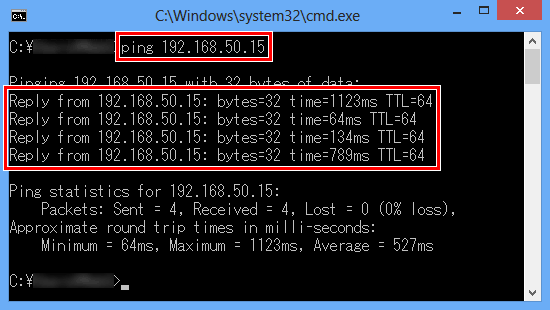
-
Si no recibe ninguna respuesta o si las respuestas no son de la dirección IP correcta, entonces esto indica que existe un problema de comunicación entre la máquina Brother y la computadora. Para solucionar el problema, por favor siga los pasos a continuación:
- Si la computadora es inalámbrica, confirme que está conectada a la misma red a la cual se encuentra conectada la máquina Brother. Si está conectada a una red inalámbrica cercana, entonces necesita solucionar el problema de conexión a la red de su computadora. Contacte al fabricante de su enrutador o Administrador de Red para asistencia.
-
Si ha verificado la conexión de la computadora, pero todavía no se puede comunicar, cambie temporalmente las configuraciones del cortafuegos o de seguridad para permitir la conexión a la red.
(Ejemplo)
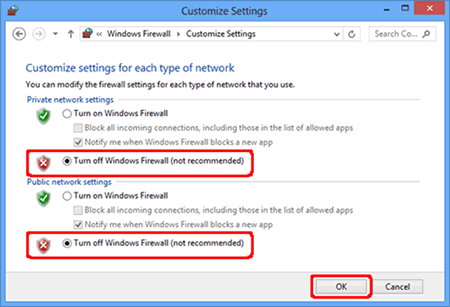
- Antes de inhabilitar el cortafuegos, asegúrese que los cambios que desea realizar sean apropiados para su red. Brother no asumirá ninguna responsabilidad por las consecuencias de inhabilitar el cortafuegos.
- Al terminar, asegúrese de encender de nuevo el cortafuegos.
- Repita la PARTE 3 después de hacer cualquier ajuste a la configuración. Si aún no puede hacer "ping" a la máquina Brother, proceda al PASO 5 para reiniciar la tarjeta de la red.
-
Si recibe respuestas y son de la dirección IP de la máquina Brother (ver imagen debajo como ejemplo), entonces existe comunicación entre la computadora y la máquina Brother. Cierre la ventana de comandos.
De haber reiniciado la tarjeta de la red una vez, utilizando el PASO 5 y la computadora aún no logra comunicarse con la máquina Brother:
- Intente con otro cable de red y otro puerto en el punto de acceso.
- Intente comunicarse desde otra computadora conectada a la red.
Estos pasos le ayudarán a determinar si el problema es específicamente con esta computadora. Si logra comunicarse desde otras computadoras, entonces contacte al fabricante de su computadora o al administrador de la red para ayuda con la computadora en específico.
-
Realice una Restauración de la red a los valores predeterminados de fábrica.
-
Restablezca las configuraciones de la red a las predeterminadas de fábrica.
> Haga clic aquí para ver cómo restablecer la máquina a los valores predeterminados de fábrica.
Si puede imprimir o escanear desde otras computadoras en la red y no desde su computadora, no reinicie la tarjeta de la red sino consulte con el fabricante de su computadora o administrador de la red. Las causas serán programas de cortafuegos, programas de seguridad u otros programas bloqueando la comunicación.- Una vez la máquina se encienda, espere un momento mientras la máquina y el punto de acceso restablezcan la conexión a la red. Se puede tomar hasta un minuto o más.
- Repita la PARTE 3 para verificar si la computadora y la máquina pueden comunicarse una con la otra.
-
Restablezca las configuraciones de la red a las predeterminadas de fábrica.
